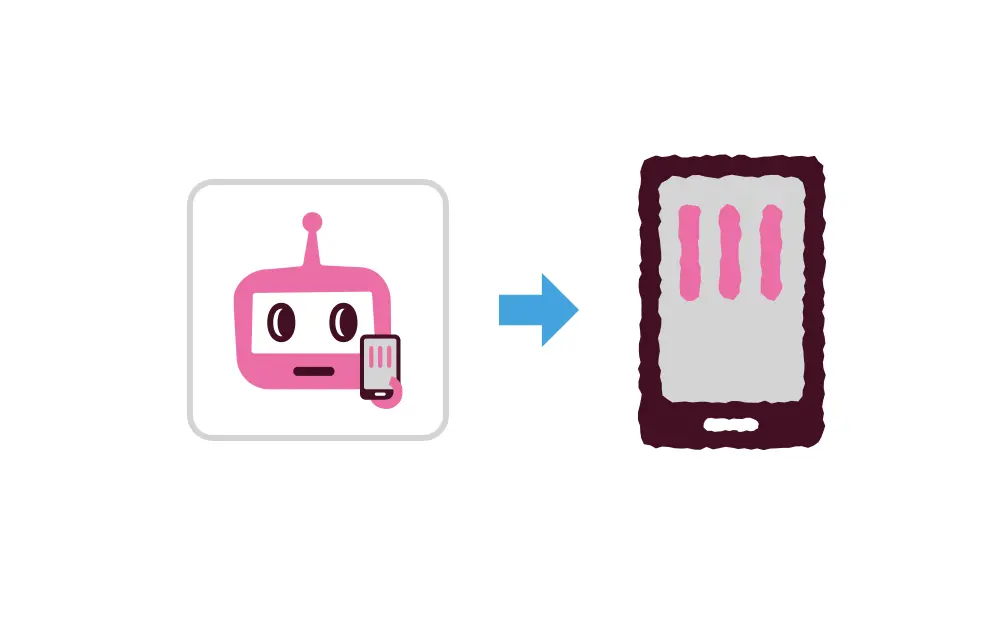モバイルPASMOアプリではじめる
移行
お持ちのPASMOカードを移行して「モバイルPASMO」をご利用いただくための手順をご紹介いたします。
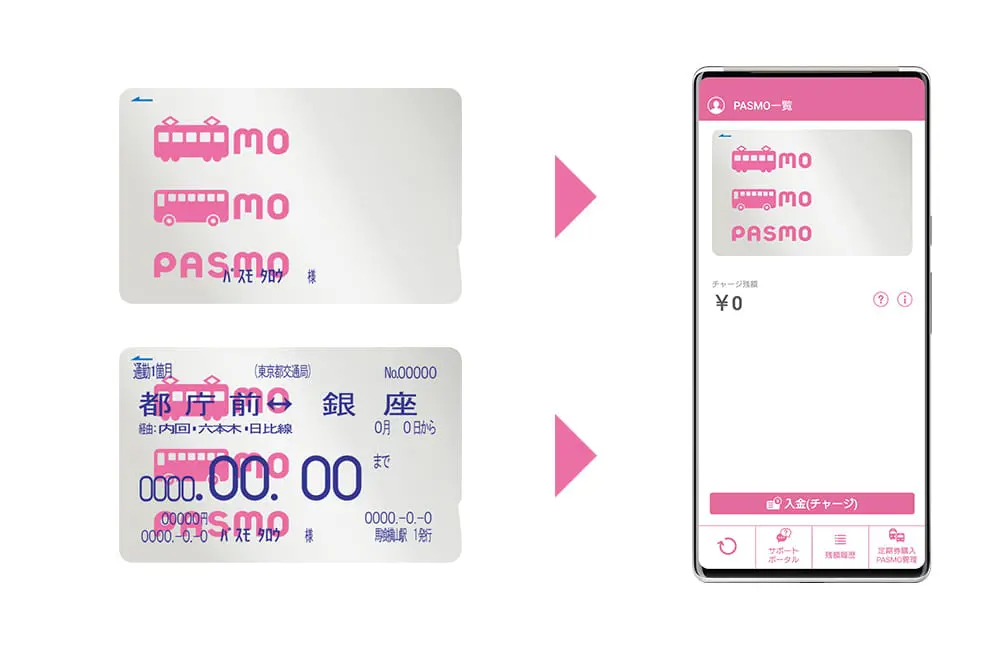
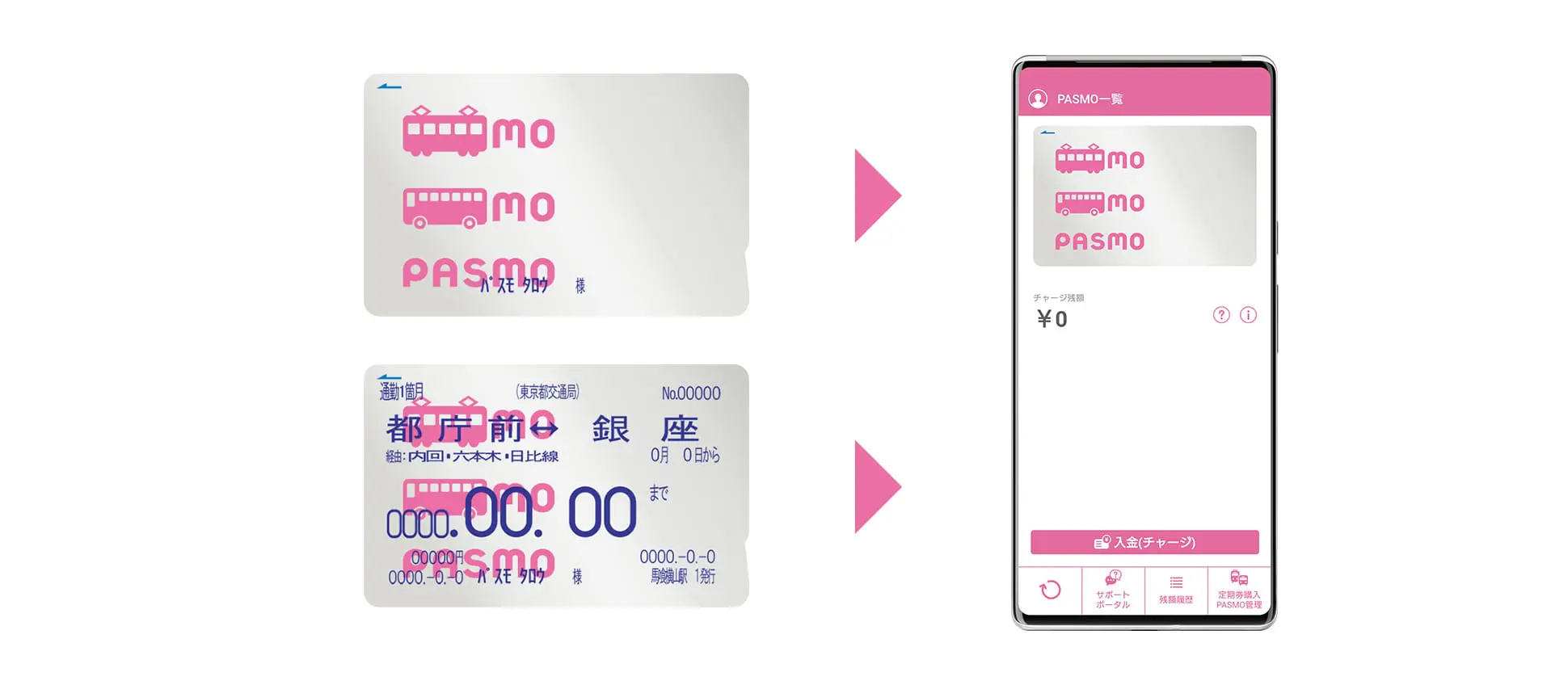
お持ちのPASMOカードをモバイルPASMOへ移行
記名PASMOやPASMO定期券をモバイルPASMOへ移行できます。
会員登録を行うことで、定期券、SF等のバリューの移行が可能です。
- ご注意ください
-
- モバイルPASMOアプリの使用開始時に限り、PASMOカードからモバイルPASMOに移行できます。
- 切替操作をした当日は定期券のみ利用可能です。定期券以外のサービスは、翌朝5時以降にモバイルPASMOアプリにログインし、SF(電子マネー)の受取操作をすることで使えるようになります。
- 切替操作した後は、PASMOカードは利用できなくなります。PASMOカードに定期券が付加されている場合は、その定期券もモバイルPASMOに移行され、併せてご利用できなくなりますので、ご注意ください。
- PASMOカード発行時のデポジット(預り金)500円は、SF(電子マネー)受取り操作後に、PASMO取扱事業者の駅やバス窓口にて返金します。その際、当該PASMOカードは回収します。
- オートチャージサービスお申込み中のPASMOカードを移行した場合、お申し込み情報は引き継がれます。詳しくはこちらをご確認ください。
-
モバイルPASMO対応のスマートフォンを用意する
対象はFeliCaチップを搭載した、Android OS のスマートフォンとなります。
※ Android スマートフォンで購入時に Android 6.0 以上がインストールされており、最新版のおサイフケータイ アプリがインストールされている端末でのサービスとなります。

-
お持ちのPASMOカードを用意する
アプリへ移行ができるPASMOカードは、記名PASMO、PASMO定期券になります。
移行にはPASMO ID番号が必要となります。※PASMO ID番号はPASMO裏面に記載されているPASMOの固有番号で、
PBから始まる17桁の英数字です。
-
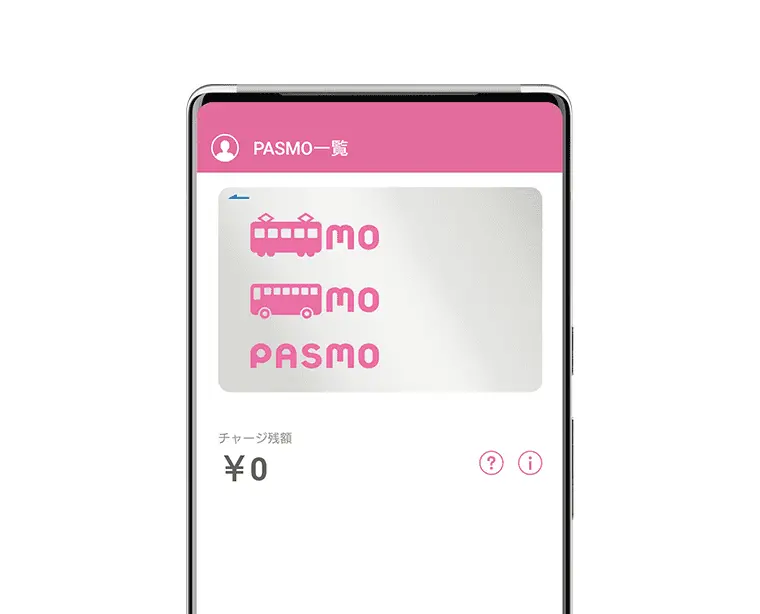
移行にはモバイルPASMOの会員登録が必要です。
便利なサービスを利用するためには、会員登録が必要となります(年会費はかかりません)。

クレジットカードを設定する(登録は任意です)
定期券の購入や入金(チャージ)など、一部のサービスにはクレジットカードの登録が必要となります。
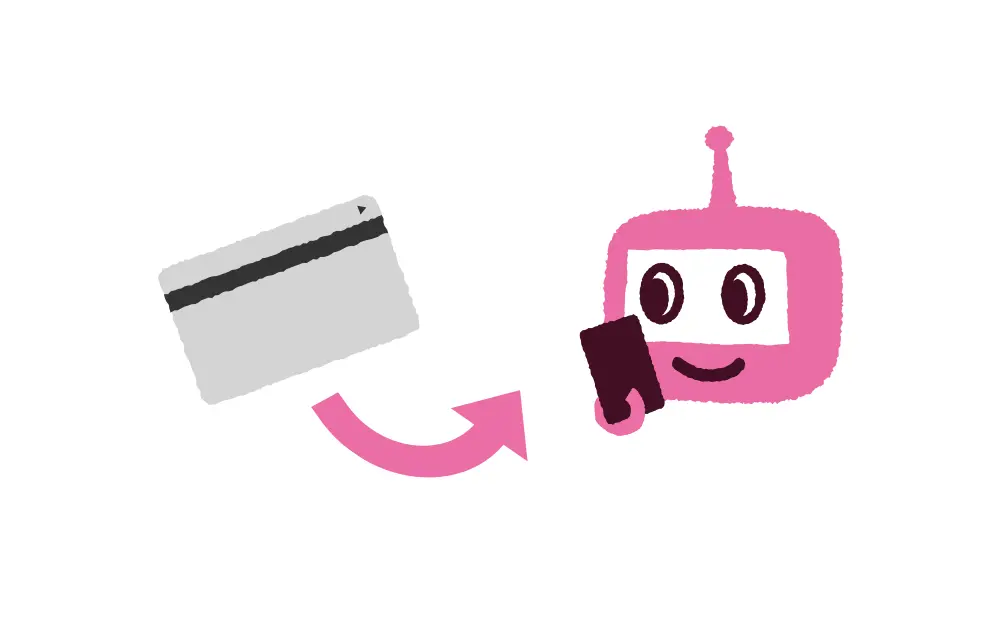
モバイルSuicaとの併用について
端末によっては、モバイルPASMOとモバイルSuicaの両方を発行することができる端末もあります。
詳しくはこちら(よくあるご質問)をご確認ください。